
Birçok kullanıcı Civilization 5 grafik ayarları yapıldıktan sonra kaydedilmediğini bildirdi ve bu kılavuzda size bu sorunu nasıl hızlı bir şekilde çözeceğinizi göstereceğiz.
Bu sorunun ortaya çıkmadığından emin olmak için grafik kartı sürücülerini özel yazılımlarla güncellemeniz gerekir.
Bazı durumlarda, bu ve benzeri rahatsızlıkları gidermek için Windows Defender’daki belirli özellikleri devre dışı bırakmanız gerekebilir. Civ 5 grafik ayarlarıyla ilgili sorun yaşıyorsanız, bu kılavuzda listelenen tüm çözümleri yakından takip ettiğinizden emin olun.
Civilization 5 harika bir oyun, ancak birçok kullanıcı Civ 5 ekran ayarlarının kaydedilmediğini bildirdi. Bu, özellikle oyun düzgün çalışmıyorsa ve grafik ayarlarını değiştirmeniz gerekiyorsa büyük bir sorun olabilir.
Ancak, bu sorunu çözmenin yolları vardır ve bugünün makalesinde size bunu nasıl düzgün bir şekilde yapacağınızı göstereceğiz. Talimatlarımızı doğru şekilde uyguladığınızdan emin olun.
Civilization 5 Grafik Ayarları Kaydedilmiyor ne yapabilirim?
1. Grafik kartı sürücünüzü güncelleyin
Civilization 5’te grafik ayarlarınız kaydedilmiyorsa bu soruna ekran kartı sürücüleriniz neden oluyor olabilir.
Bu sorunu çözmek için grafik kartı sürücülerinizi özel sürücü güncelleme yazılımıyla güncellemenizi öneririz.
2. Oyunu Uyumluluk modunda çalıştırın
- Önce Civilization 5 kurulum dizinine gidin.
- Sonra Varsayılan olarak, şöyle olmalıdır:
C:\Program Files(x86)\Steam\SteamApps\common\Sid Meier's Civilization 5 - Ardından Oyun başlatıcıyı bulun, sağ tıklayın ve Özellikler’i seçin.
- Uyumluluk sekmesine gidin.
- Kontrol için Bu programın çalışacağı uyumluluık modu tikini işaretleyip Windows 7 veya listeden daha eski bir sistemi seçin.
- Değişiklikleri kaydetmek için Uygula ve Tamam’a tıklayın.
Bu değişiklikleri yaptıktan sonra, ayarları kaydetme sorununun çözülüp çözülmediğini kontrol edin.
3. .ini dosyasını manuel olarak değiştirmeyi deneyin
- Şu dizine gidin:
C:\Users\UserName\Documents\My Games\Sid Meier's Civilization 5\ - Kullanmakta olduğunuz sürüme bağlı olarak GraphicsSettingsDX11.ini veya GraphicsSettingsDX9.ini dosyasını açın.
- Şimdi ayarları değiştirmek için dosyayı düzenleyin.
- Değişiklikleri Kaydet dip kapatın.
Bu gelişmiş bir çözümdür ve çalışması için .ini dosyasındaki değerleri doğru bir şekilde değiştirdiğinizden emin olmanız gerekir.
Bu basit bir geçici çözümdür, ancak Civ 5 grafik ayarları kaydedilmiyorsa yardımcı olabilir.
4. Denetimli klasör erişimini devre dışı bırakın
- Windows Tuşu + S tuşlarına basın ve klasör erişimine girin. Sonuç listesinden denetimli klasör erişimi’ni seçin.
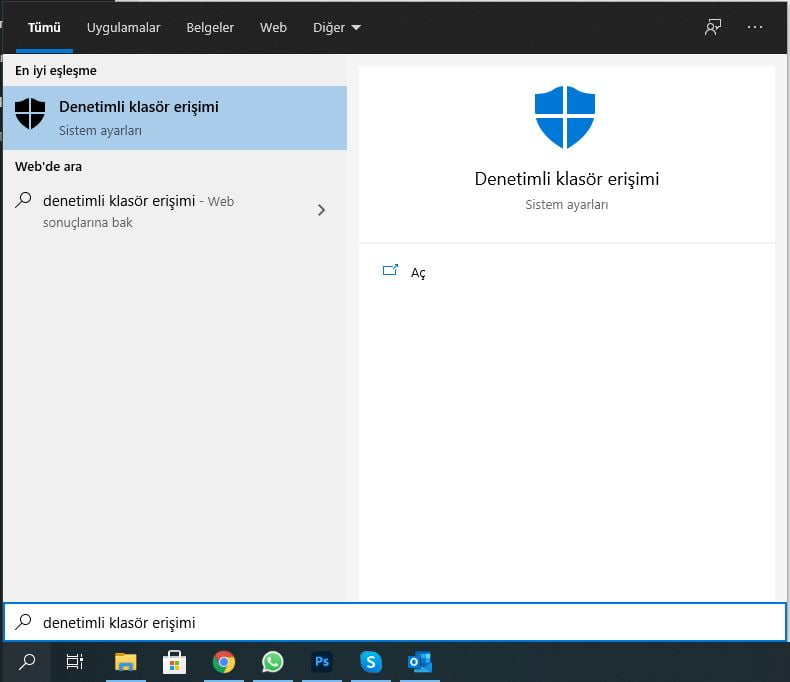
- Ayarlanmamış Denetimli klasör erişimini için Kapalı.
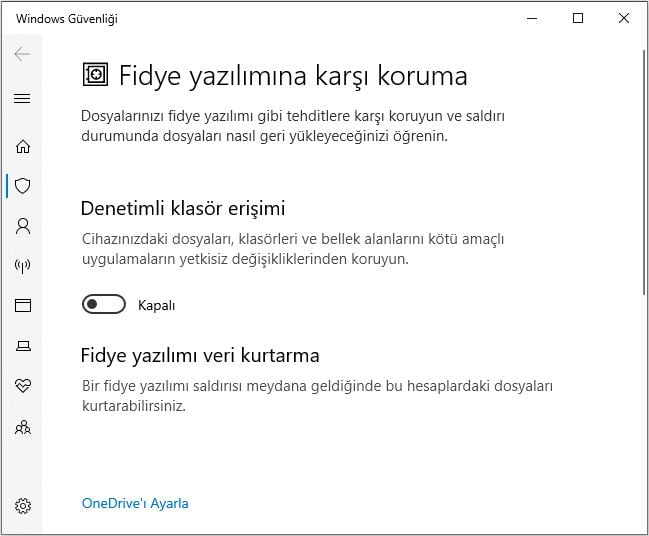
Bu özelliği devre dışı bıraktıktan sonra, sorunun hala orada olup olmadığını kontrol edin. Windows Defender’da bu özelliği devre dışı bırakmanın, bilgisayarınızı fidye yazılımlarına karşı biraz savunmasız hale getirebileceğini unutmayın.
İlgili: Roblox grafik sürücüsü düzeltme
Bu nedenle, devre dışı bırakmayı seçerseniz, web’de gezinirken dikkatli olun.
Civ 5 grafik ayarları kaydedilmiyorsa, yapılandırma dosyalarının bulunduğu dizinlere erişiminiz olmaya bilir veya sürücülerinizin tarihi geçmiş ola bilir.
Bu kılavuzun PC’nizdeki bu sorunu çözmenize yardımcı olduğunu umuyoruz. Ve eğer Civilization V başlamazsa , o zaman bizim de özel bir rehberimiz var.
Civilization 5 grafik ayarları sorunu kendi başınıza çözmenin bir yolunu buldunuz mu? Aşağıdaki yorumlar bölümünde bizimle paylaşmaktan çekinmeyin.



